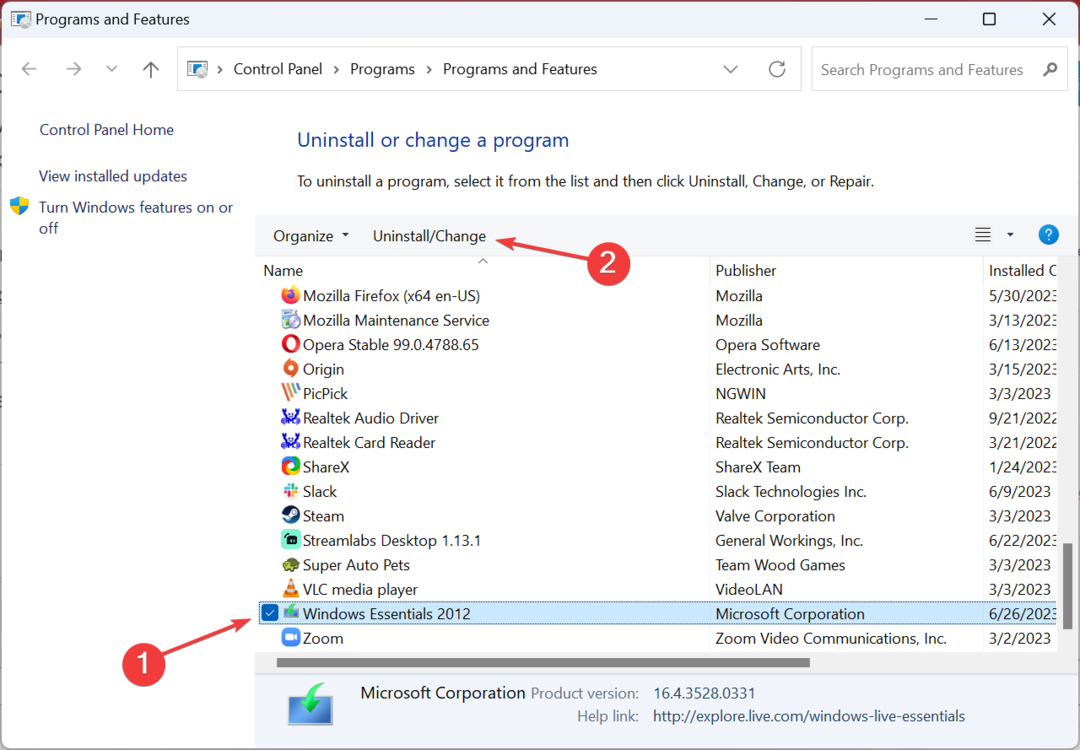- Google 동기화는 훌륭합니다. 특색 일부는 Chrome 동기화가 계속 일시 중지된다고보고했습니다.
- 만약 Chrome에서 동기화가 일시 중지되면 기기간에 데이터를 동기화 할 수 없습니다.
- C를위한 하나의 솔루션hrome 동기화 일시 중지 문제는 브라우저를 재설정하는 것입니다.
- 또 다른 해결책은 쿠키를 삭제하여 브라우저를 새로 고치는 것입니다. 아래에서 방법을 참조하십시오.

- 간편한 마이그레이션: Opera 어시스턴트를 사용하여 북마크, 비밀번호 등과 같은 기존 데이터를 전송하십시오.
- 리소스 사용 최적화: RAM 메모리가 Chrome보다 더 효율적으로 사용됩니다.
- 향상된 개인 정보: 무료 및 무제한 VPN 통합
- 광고 없음: 내장 된 Ad Blocker는 페이지 로딩 속도를 높이고 데이터 마이닝으로부터 보호합니다.
- Opera 다운로드
구글 크롬의 동기화를 통해 사용자는 여러 기기에서 해당 브라우저의 탭과 북마크를 동기화 할 수 있습니다.
그러나 일부 사용자는 다음과 같은 문제에 대해 포럼에 게시했습니다. Chrome의 동기화 계속 멈 춥니 다. 따라서 해당 사용자는 계속해서 Google에 다시 로그인해야합니다.
내 Google 계정이 계속 일시 중지되는 이유가 궁금 하신가요? 그 이유는 여러 가지가있을 수 있지만 문제를 해결할 수있는 많은 솔루션이 있습니다.
Google 크롬 동기화 일시 중지 문제를 어떻게 해결할 수 있습니까?
1. Google 크롬 재설정
- 클릭 Google 크롬 맞춤 설정 브라우저 창의 오른쪽 상단에있는 메뉴 버튼입니다.
- 고르다 설정 옵션이 가득한 탭을 열려면 Chrome 용.
- 해당 탭을 아래로 스크롤하여 많은 단추.
- 클릭 많은 설정을 확장하는 옵션.
- 클릭 설정을 원래 기본값으로 복원 탭 하단에있는 옵션입니다.
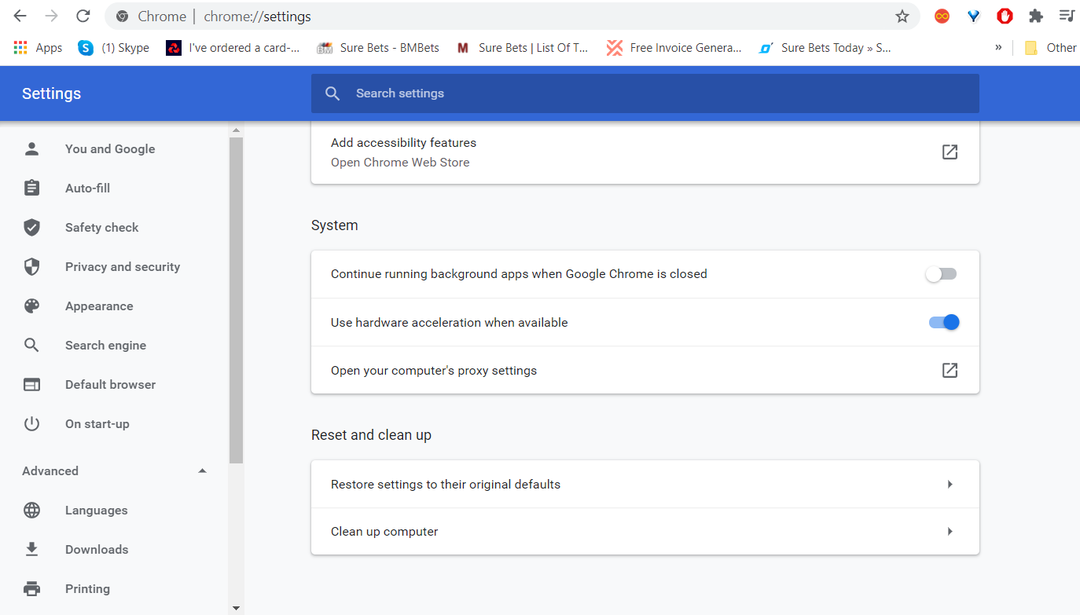
- 눌러 설정 재설정 버튼을 눌러 확인을 제공합니다.
2. Chrome을 종료 할 때 쿠키 및 사이트 데이터 지우기 옵션 끄기
- 유형 chrome: // settings Chrome의 URL 표시 줄에서 Enter 키를 누릅니다.
- 다음으로 사이트 설정 단추.
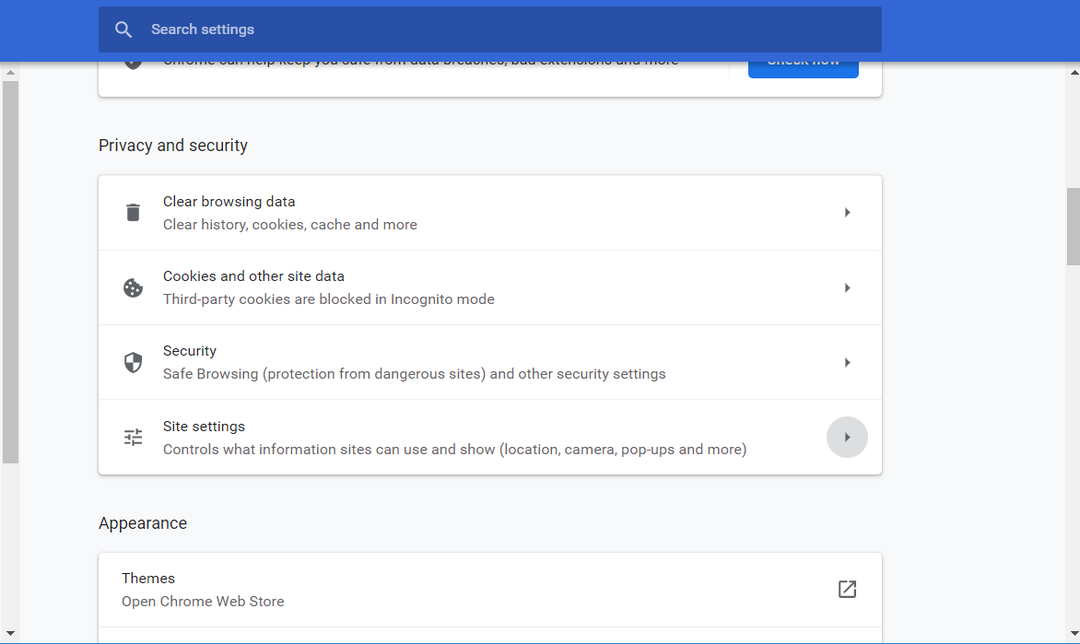
- 딸깍 하는 소리 쿠키 및 사이트 데이터 바로 아래에 표시된 옵션을 엽니 다.
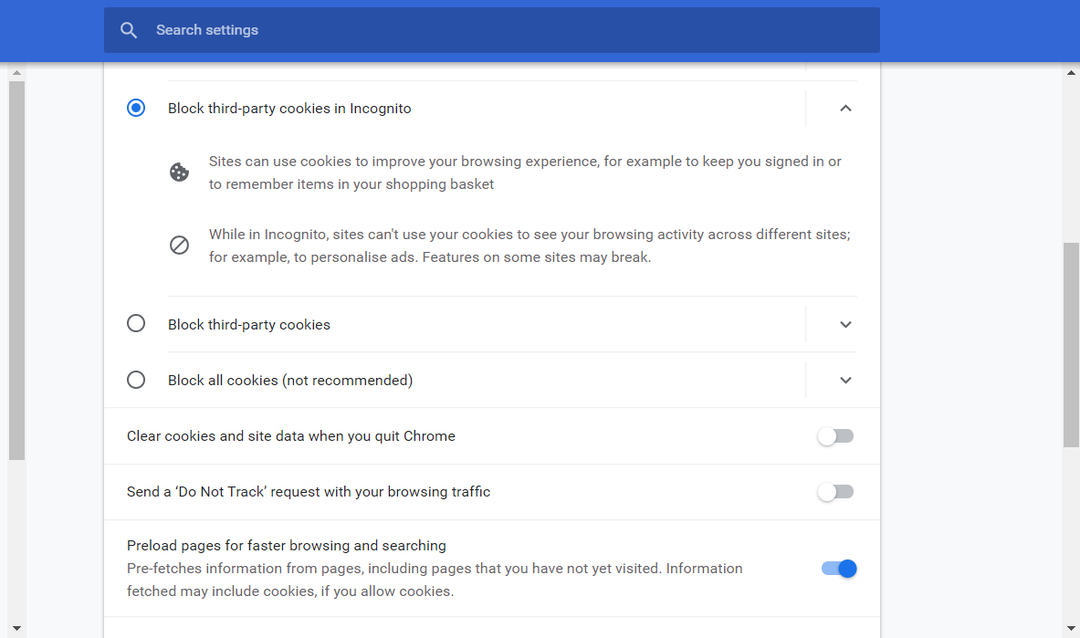
- 그런 다음 Chrome을 종료 할 때 쿠키 및 사이트 데이터 지우기 선택권.
노트 : 이전 Chrome 버전에는 브라우저를 종료 할 때까지만 로컬 데이터 유지 선택권. 앞서 언급 한 것과 동등한 것입니다. 쿠키 및 사이트 데이터 지우기 옵션을 해제해야합니다.
3. 허용 된 사이트에 Google 계정 페이지 추가
- 클릭 Google 크롬 맞춤 설정 버튼 및 선택 설정.
- 딸깍 하는 소리 사이트 설정 추가 옵션을 엽니 다.
- 그런 다음 쿠키 및 기타 사이트 데이터 쿠키 옵션을 엽니 다.
- 눌러 더하다 버튼을 항상 쿠키를 사용할 수있는 사이트 선택권.
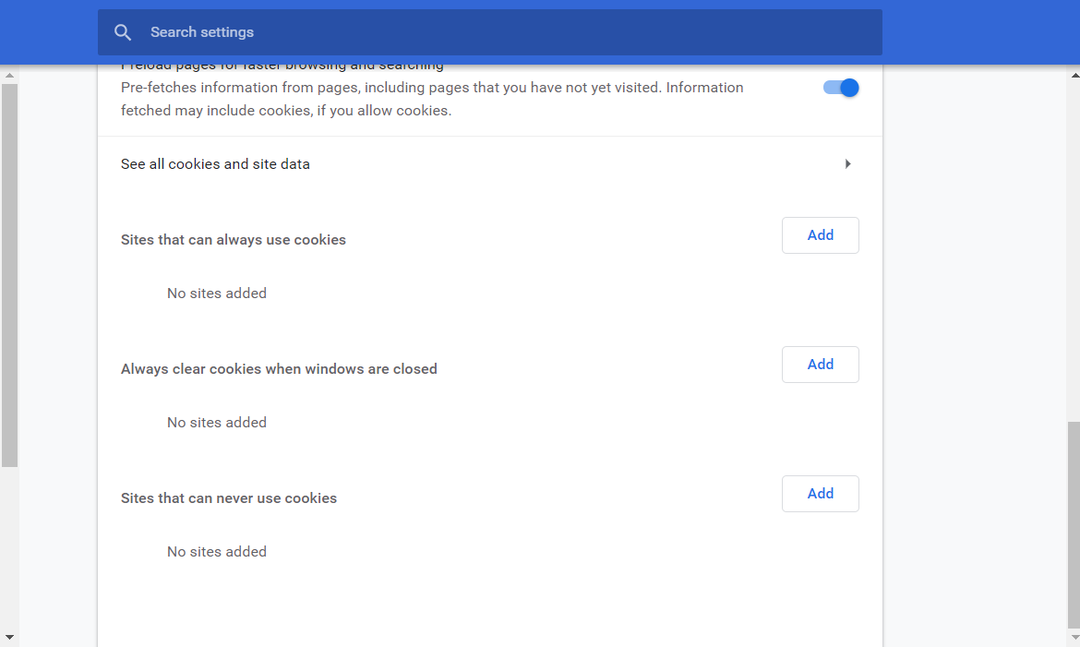
- 시작하다 accounts.google.com 바로 아래에 표시된 텍스트 상자에서.
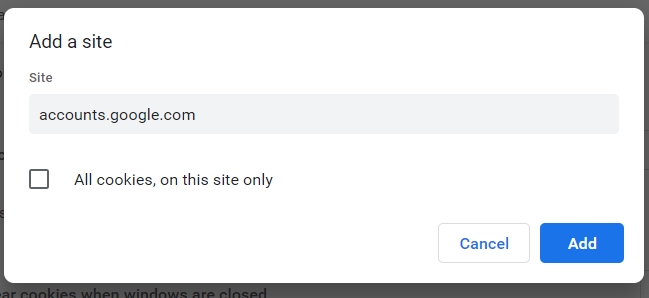
- 그런 다음 더하다 단추.
- 그런 다음 Chrome을 다시 시작하십시오.
4. 브라우저와 쿠키 항아리 설정 간의 ID 일관성 사용
- 시작하다 chrome: // flags Chrome의 URL 표시 줄에서 키보드의 Return 키를 누릅니다.
- 그런 다음 입력 브라우저와 쿠키 항아리 간의 ID 일관성 검색 플래그 상자에서.
- 드롭 다운 메뉴 버튼을 클릭하여 브라우저와 쿠키 jar 플래그 간의 ID 일관성 환경.
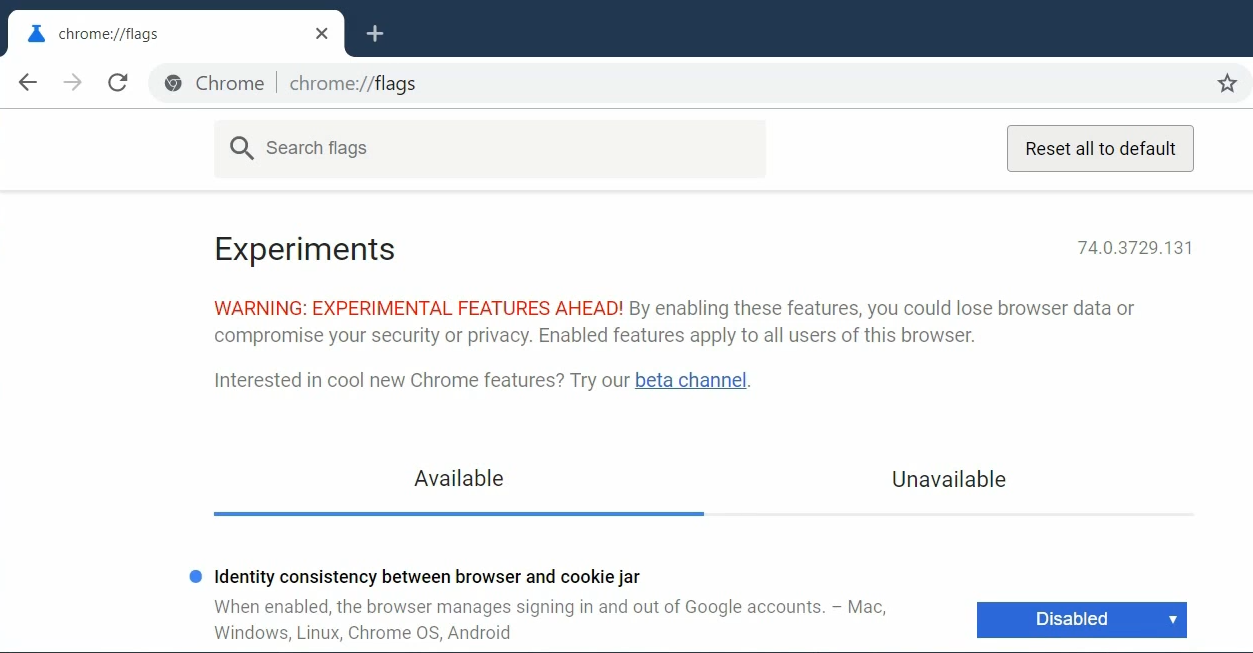
- 선택 장애인 드롭 다운 메뉴의 옵션.
- 클릭 지금 다시 시작 단추.
노트 : 최신 Chrome 버전에는 정체성 일관성 플래그 페이지에 설정합니다. 그러나 사용자는 73.0.3683.103과 같은 이전 Chrome 버전에서 해당 설정을 찾을 수 있습니다.
이는 Chrome이 계속 일시 중지 될 때 동기화를 수정하기위한 확인 된 해결 방법입니다.
독자 중 한 명이 모든 것을 제거하는 것도 도움이 될 것이라고 제안했습니다. VPN 이 문제를 해결하려면 브라우저에서 확장 프로그램을 사용하십시오.
마지막 수단으로 위의 해결 방법으로 동기화가 해결되지 않는 경우 브라우저를 다시 설치해 볼 수도 있습니다.
 여전히 문제가 있습니까?이 도구로 문제를 해결하세요.
여전히 문제가 있습니까?이 도구로 문제를 해결하세요.
- 이 PC 수리 도구 다운로드 TrustPilot.com에서 우수 등급 (이 페이지에서 다운로드가 시작됩니다).
- 딸깍 하는 소리 스캔 시작 PC 문제를 일으킬 수있는 Windows 문제를 찾습니다.
- 딸깍 하는 소리 모두 고쳐주세요 특허 기술 문제를 해결하는 방법 (독자 전용 할인).
Restoro는 0 이번 달 독자.